Перейдите на веб-страницу загрузки приложения Kindle и следуйте нашим инструкциям.
- Приложение Kindle для ПК — отличный способ читать электронные книги в Windows.
- Обычно приложение обновляется автоматически, но иногда возникает проблема, препятствующая этому.
- Это руководство покажет вам, как вручную обновить приложение Kindle на ПК.

ИксУСТАНОВИТЕ, НАЖИМАЯ НА СКАЧАТЬ ФАЙЛ
- Загрузите Fortect и установите его. на вашем ПК.
- Запустите процесс сканирования инструмента для поиска поврежденных файлов, которые являются источником вашей проблемы.
- Щелкните правой кнопкой мыши Начать ремонт чтобы инструмент мог запустить алгоритм исправления.
- Fortect был скачан пользователем 0 читателей в этом месяце.
Приложение Amazon Kindle для ПК — отличный способ читать ваши любимые цифровые книги. У вас есть доступ к огромной библиотеке, в которой представлены все мыслимые жанры.
И, как и в случае с любым настольным приложением, время от времени будет происходить обновление программного обеспечения, которое, как правило, происходит автоматически. Но иногда обновление не загружается автоматически, и вам придется сделать это вручную.
В этом руководстве показано, как обновить приложение Kindle как в Windows 10, так и в Windows 11.
Kindle для ПК больше не доступен?
На самом деле, есть приложение Kindle для ПК и компьютеров Mac. Этот вопрос относится к старое приложение Kindle который был прекращен еще в октябре 2016 года.
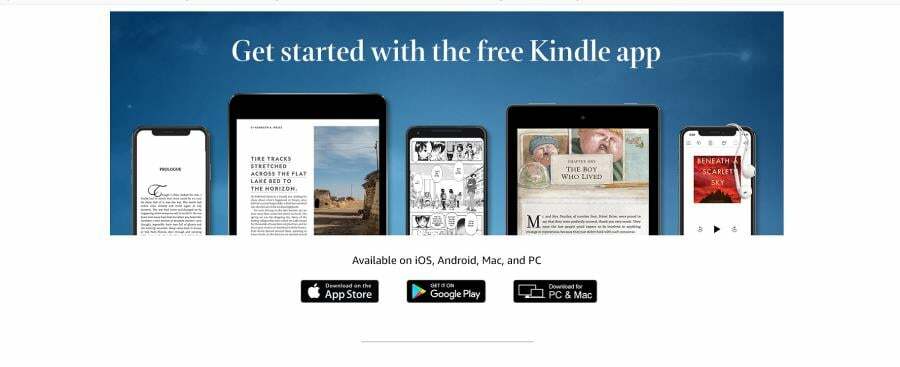
Amazon избавился от старого приложения и заменил его текущей версией. Также возможно, что люди могут думать о Разжечь на Windows 7. В этой конкретной ОС Kindle больше не получает официальную поддержку.
Вместо этого Amazon сосредотачивает свои ресурсы на версиях Kindle для Windows 10 и 11, которые будут рассмотрены здесь, в этом руководстве. Процесс одинаков в обеих операционных системах, хотя окна могут немного отличаться.
Как обновить приложение Kindle в Windows?
В большинстве случаев приложение Kindle для ПК будет обновляться автоматически. Но если произошла какая-то ошибка или вы просто хотите сделать это вручную, вы можете сделать это через официальный сайт Kindle.
Что вам нужно сделать, это загрузить последнюю версию с веб-сайта. Это гарантирует, что ваше приложение Kindle будет полностью безопасным и надежным, и будет работать наилучшим образом с последними обновлениями.
1. Перейти к Веб-страница приложения для загрузки Kindle.
2. Нажать на Скачать для ПК кнопка.
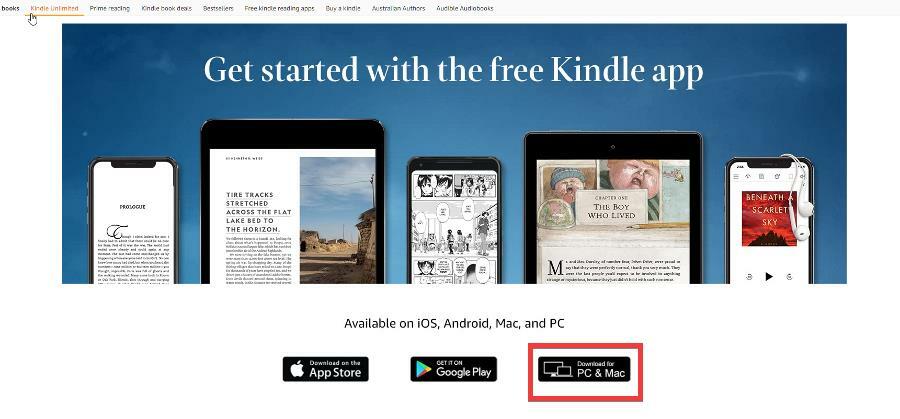
3. Сохраните загруженный файл и перейдите в его папку на своем компьютере.
4. Посередине экрана появится небольшое окно. Он скажет вам, что он настроен.
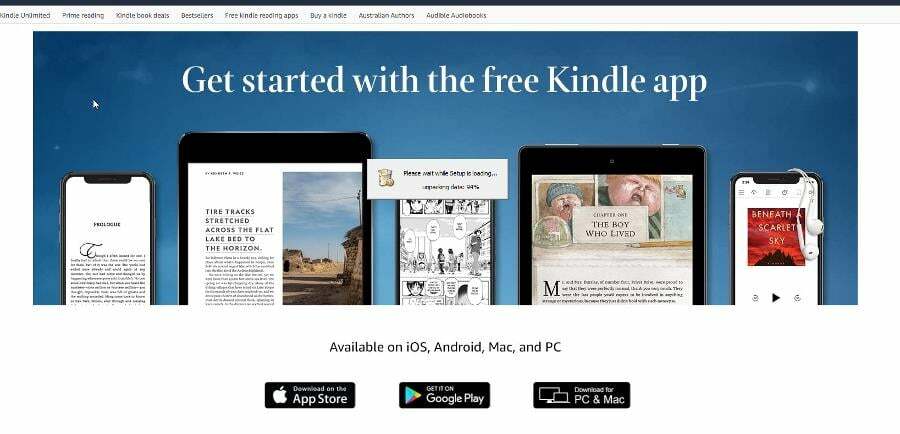
5. Обновления будут установлены. Kindle закончит с Что нового? окно, информирующее вас обо всех новых функциях.

- 3 простых способа конвертировать электронные книги Kindle в формат ePub
- Книга Kindle не скачивается? 5 способов исправить это
- Windows 11 не распознает Kindle? Примените эти исправления
Можно ли читать книги Kindle на ПК без приложения?
Да, вы можете читать книги с помощью Kindle Cloud Reader. По сути, это браузерная версия Kindle. Если у вас есть последняя версия веб-браузера, вы сможете пользоваться этой услугой бесплатно.
Все, что вам нужно сделать, это пойти в Разжечь облачный ридер веб-сайт, войдите в свою учетную запись Amazon, и вы готовы читать.
Не стесняйтесь оставлять комментарии ниже, если у вас есть какие-либо вопросы относительно описанного выше процесса. Кроме того, не стесняйтесь комментировать руководства, которые вы хотели бы видеть, или информацию о любом другом приложении на любой платформе.
Все еще испытываете проблемы?
СПОНСОР
Если приведенные выше рекомендации не помогли решить вашу проблему, на вашем компьютере могут возникнуть более серьезные проблемы с Windows. Мы предлагаем выбрать комплексное решение, такое как Защитить для эффективного решения проблем. После установки просто нажмите кнопку Посмотреть и исправить кнопку, а затем нажмите Начать ремонт.
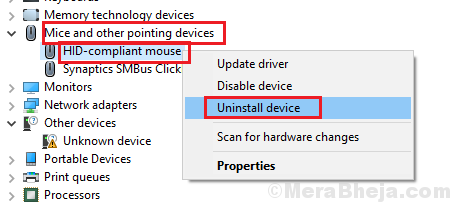

![[Решено] Windows Hello недоступна на этом устройстве Ошибка в Windows 10](/f/1bbaf8f4d6a7c60ce3513bc5529b6f01.png?width=300&height=460)